Można utworzyć pochylenie ściany stałej krawędzi lub płaszczyzny, pochylenie ściany linii podziału lub powłokę.
Pochylenie powoduje zastosowane stożka do powierzchni części w celu wykonania ścięcia powierzchni lub umożliwienia wyjęcia części z formy. Pochylenie definiowane jest przez ścianę, kierunek wyciągnięcia, kąt i ustaloną krawędź lub styczną powierzchnię. W programie Inventor można utworzyć trzy rodzaje pochyleń: Stała krawędź, Stała powierzchnia lub Linia podziału.
Aby rozpocząć, utwórz część 3D z powierzchniami lub krawędziami do pochylenia.
Tworzenie pochylenia ściany stałej krawędzi lub stałej płaszczyzny
W kolejnych punktach opisano zastosowanie opcji Stała krawędź i Stała płaszczyzna w poleceniu Pochylenie. Trzecia opcja, Linia podziału, została opisana w następnej sekcji.
- Kliknij kartę Model 3D
 panel Zmień
panel Zmień  Pochylenie
Pochylenie  .
. - W oknie dialogowym Pochylenie ściany wybierz jeden z poniższych typów pochylenia:
- Stała krawędź
 . Tworzy pochylenie wokół co najmniej jednej stałej krawędzi z zachowaniem ciągłości styczności na każdą powierzchnię. W wyniku powstaną kolejne powierzchnie.
. Tworzy pochylenie wokół co najmniej jednej stałej krawędzi z zachowaniem ciągłości styczności na każdą powierzchnię. W wyniku powstaną kolejne powierzchnie. 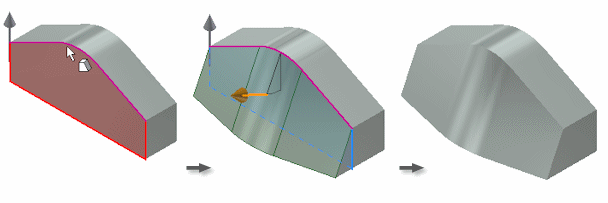
- Stała płaszczyzna
 . Tworzy pochylenie wokół stałej płaszczyzny. Płaska powierzchnia części lub płaszczyzna konstrukcyjna określa, które z wybranych płaszczyzn zostaną pochylone. W zależności od położenia płaszczyzny zamocowanej, pochylenie może spowodować dodanie lub usunięcie materiału. W poniższym przykładzie stała górna powierzchnia ustawia kierunek wyciągnięcia w górę. Pochylane są wszystkie ściany boczne, dodając materiał pod płaszczyzną stałą.
. Tworzy pochylenie wokół stałej płaszczyzny. Płaska powierzchnia części lub płaszczyzna konstrukcyjna określa, które z wybranych płaszczyzn zostaną pochylone. W zależności od położenia płaszczyzny zamocowanej, pochylenie może spowodować dodanie lub usunięcie materiału. W poniższym przykładzie stała górna powierzchnia ustawia kierunek wyciągnięcia w górę. Pochylane są wszystkie ściany boczne, dodając materiał pod płaszczyzną stałą.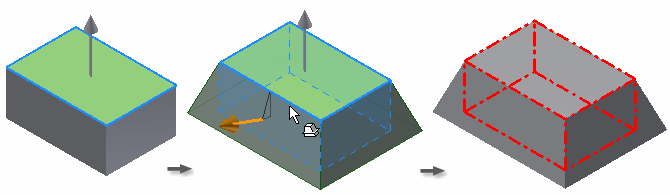 W kolejnym przykładzie płaszczyzną stałą jest płaszczyzna konstrukcyjna. Materiał jest usuwany w kierunku wyciągania powyżej stałej płaszczyzny i dodawany poniżej stałej płaszczyzny:
W kolejnym przykładzie płaszczyzną stałą jest płaszczyzna konstrukcyjna. Materiał jest usuwany w kierunku wyciągania powyżej stałej płaszczyzny i dodawany poniżej stałej płaszczyzny: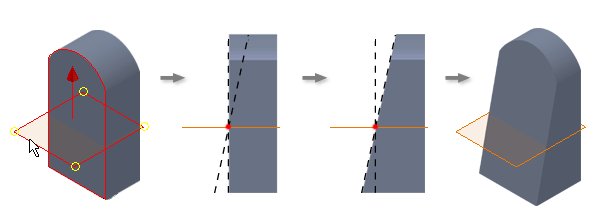
- Stała krawędź
- Definiowanie kierunku wyciągnięcia: przesuwaj kursor nad powierzchnią, płaszczyzną konstrukcyjną, krawędzią lub osią, dopóki nie zostanie wyświetlona strzałka skierowana w żądanym kierunku. Następnie kliknij, aby go wybrać. Wskazówka: Aby zmienić kierunek wyciągnięcia, kliknij przycisk Odwróć kierunek
 .
. - Wybierz powierzchnie do pochylenia. Podczas przesuwania kursora nad powierzchnią zostanie ona wyróżniona jednym kolorem, a stała krawędź, która jest przecięciem wybranej powierzchni i płaszczyzny stałej, innym. Aby usunąć powierzchnię lub krawędź ze zbioru wskazań, kliknij, trzymając wciśnięty klawisz Ctrl. Uwaga: Jeżeli powierzchnia jest styczna względem innych powierzchni, wszystkie styczne powierzchnie zostaną wyróżnione. Aby wybrać pojedyncze powierzchnie, należy wyłączyć opcję Automatyczne łączenie powierzchni.
- Określ wartości kąta i symetrii:
- Kąt pochylenia i Kąt pochylenia 2. Określa kąt pochylenia. Wprowadź kąt dodatni lub ujemny albo wybierz metodę obliczeń z listy.
- Jednokierunkowo
 . Dodaje pochylenie w jednym kierunku. Opcja dostępna w przypadku typów o stałej krawędzi lub stałej płaszczyźnie.
. Dodaje pochylenie w jednym kierunku. Opcja dostępna w przypadku typów o stałej krawędzi lub stałej płaszczyźnie. - Symetrycznie
 . Dodaje pochylenie powyżej i poniżej płaszczyzny lub linii podziału. Używa tej samej wartości kąta. Dostępne dla pochylenia typu Stała płaszczyzna i Linia podziału.
. Dodaje pochylenie powyżej i poniżej płaszczyzny lub linii podziału. Używa tej samej wartości kąta. Dostępne dla pochylenia typu Stała płaszczyzna i Linia podziału. - Asymetrycznie
 . Dodaje pochylenie powyżej i poniżej płaszczyzny lub linii podziału. Używa innej wartości kąta dla pochylenia górnego i dolnego. Dostępne dla pochylenia typu Stała płaszczyzna i Linia podziału.
. Dodaje pochylenie powyżej i poniżej płaszczyzny lub linii podziału. Używa innej wartości kąta dla pochylenia górnego i dolnego. Dostępne dla pochylenia typu Stała płaszczyzna i Linia podziału.
- W celu zachowania sąsiednich połączonych elementów, takich jak zaokrąglenia, wybierz opcję Automatyczne łączenie. Aby połączone elementy nie były włączane do pochylenia, należy wyłączyć opcję Automatyczne łączenie.
- Kliknij przycisk OK.
Tworzenie pochylenia ściany typu Linia podziału
Pochylenie ściany typu Linia podziału pozwala wyraźnie zdefiniować, którą część grubości modelu należy zachować.
- Na wstążce kliknij kartę Model 3D
 panel Zmień
panel Zmień  Pochylenie
Pochylenie  .
. - Kliknij typ pochylenia Linia podziału
 .
. - Zdefiniuj
kierunek wyciągnięcia
. Przesuwaj kursor nad powierzchnią, płaszczyzną konstrukcyjną, krawędzią lub osią, dopóki nie zostanie wyświetlona strzałka skierowana w żądanym kierunku. Następnie kliknij, aby go wybrać.
W razie potrzeby, aby zmienić kierunek wyciągnięcia, kliknij przycisk Odwróć kierunek wyciągnięcia.
- Wybierz Narzędzie podziału. Narzędziem podziału może być szkic, płaszczyzna lub powierzchnia.
- Wybierz powierzchnie do pochylenia. Podczas przesuwania kursora na powierzchni zostanie ona podświetlona w jednym kolorze, a stała krawędź — w innym. Aby usunąć powierzchnię lub krawędź ze zbioru wskazań, naciśnij klawisz CTRL i kliknij. Uwaga: Jeżeli powierzchnia jest styczna względem innych powierzchni, wszystkie styczne powierzchnie zostaną wyróżnione. Aby wybrać pojedyncze powierzchnie, należy wyłączyć opcję Automatyczne łączenie powierzchni.
- W celu zachowania sąsiednich połączonych elementów, takich jak zaokrąglenia, użyj opcji Automatyczne łączenie. Aby nie pochylać połączonych elementów, należy wyłączyć opcję Automatyczne łączenie.
- Wprowadź
kąt pochylenia
.
Kliknij przycisk OK, aby zakończyć, lub wykonaj pozostałe czynności, aby zdefiniować krawędzie statyczne.
- W oknie dialogowym wybierz opcję Przesuń linię podziału.
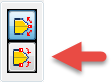
- W razie potrzeby włącz selektor Krawędzie statyczne i wybierz pojedyncze stałe krawędzie lub kliknij przycisk Wybierz obwiednię, aby automatycznie wybrać wiele krawędzi.
Kliknij przycisk Wyczyść wszystko, aby usunąć wszystkie krawędzie ze zbioru wskazań.
- Wybierz jedną z poniższych opcji:
- Kąt u góry
- Kąt w przypadku obu
- Kąt u dołu
- Opcjonalnie można rozwinąć okno dialogowe i jako Kąt pochylenia ustawić wartość Bezwzględny lub Względny.
- Kliknij przycisk OK.
 Używanie opcji Automatyczne łączenie powierzchni i Automatyczne łączenie z pochyleniem ściany — prezentacja
Używanie opcji Automatyczne łączenie powierzchni i Automatyczne łączenie z pochyleniem ściany — prezentacja
 Tworzenie pochylenia ściany płaszczyzny stałej — prezentacja
Tworzenie pochylenia ściany płaszczyzny stałej — prezentacja
Tworzenie skorupy
Skorupa usuwa materiał z wnętrza części, tworząc wgłębienie ze ścianami o zadanej grubości. Wybrane powierzchnie mogą być usuwane, tworząc otwarte, cienkościenne skorupy.
- Kliknij kartę Model 3D
 panel Zmień
panel Zmień  Skorupa
Skorupa  .
. - Za pomocą selektora Usuń powierzchnie na karcie Skorupa okna dialogowego Skorupa wybierz powierzchnie, które chcesz usunąć w oknie graficznym. Powierzchnie części, które nie zostały wybrane do usunięcia, stają się ścianami skorupy.
- Aby ułatwić sobie wybór, należy wyłączyć lub włączyć Automatyczne łączenie powierzchni. Jeśli wybrano Automatyczne łączenie powierzchni, możliwy jest automatyczny wybór wielu powierzchni stycznych w sposób ciągły. Jest ona wybierana domyślnie. Odznacz pole wyboru, aby zezwolić na tworzenie pojedynczych powierzchni stycznych.
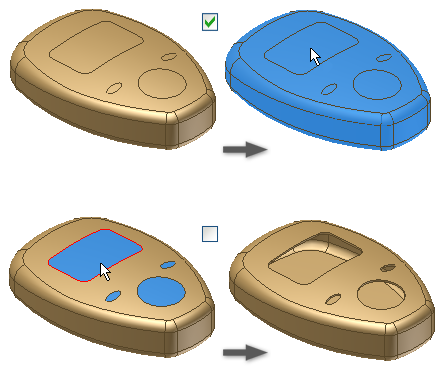
- Jeśli opcja Bryły jest dostępna w pliku części wielobryłowej, kliknij ją i wybierz uczestniczące bryły.
- Określ kierunek obwiedni skorupy względem powierzchni części:
- Do wewnątrz. Odsuwa ścianki do środka części. Zewnętrzna powierzchnia oryginalnej części staje się zewnętrzną ścianą skorupy.
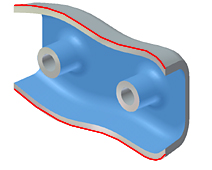
- Na zewnątrz. Odsuwa ścianki na zewnątrz części. Zewnętrzna powierzchnia oryginalnej części jest wewnętrzną ścianą skorupy.
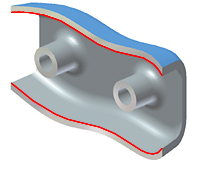
- Obustronnie. Odsuwa ścianki na równe odległości na zewnątrz i do wewnątrz części. Dodaje w obu kierunkach połowę grubości ścianki.
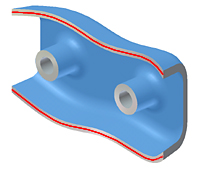
- Do wewnątrz. Odsuwa ścianki do środka części. Zewnętrzna powierzchnia oryginalnej części staje się zewnętrzną ścianą skorupy.
- Określ grubość skorupy.
Grubość zostanie zastosowana jednolicie do ścian powłoki. Aby użyć parametru grubości w tabeli parametrów, zaznacz daną wartość w oknie, a następnie prawym przyciskiem myszy kliknij, aby ją wyciąć, skopiować, wkleić lub usunąć.
- (Opcjonalnie). Aby zmienić grubość wybranej powierzchni ściany, kliknij przycisk Więcej
 , kliknij wiersz w tabeli Grubość powierzchni charakterystycznej, wybierz jedną lub więcej powierzchni i wprowadź nową wartość w kolumnie Grubość. Kontynuuj zmianę grubości ścianek, jeżeli jest to konieczne. Wskazówka: Aby przywrócić pierwotną grubość powierzchni powłoki, usuń wiersz.
, kliknij wiersz w tabeli Grubość powierzchni charakterystycznej, wybierz jedną lub więcej powierzchni i wprowadź nową wartość w kolumnie Grubość. Kontynuuj zmianę grubości ścianek, jeżeli jest to konieczne. Wskazówka: Aby przywrócić pierwotną grubość powierzchni powłoki, usuń wiersz. - (Opcjonalnie). Aby zmienić sposób obliczania przybliżenia dla skorup, kliknij kartę Więcej i wybierz polecenie Dozwolone przybliżenie. Następnie wybierz typ odchyłki i preferencje obliczeń:
- Dozwolone przybliżenie. Gdy nie istnieje precyzyjne rozwiązanie, pozwala obliczyć element cienkościenny z odchyłką od zadanej grubości. Rozwiązanie dokładne tworzy skorupę, w której każdemu punktowi oryginalnej powierzchni odpowiada punkt elementu cienkościennego. Odległość między tymi dwoma punktami jest równa określonej grubości.
- Średnia. Odchyłka jest rozdzielona, aby wypadała powyżej i poniżej określonej grubości.
- Nigdy za cienka. Zapewnia minimalną grubość. Odchyłka musi wypadać powyżej określonej grubości.
- Nigdy za gruba. Zapewnia maksymalną grubość. Odchyłka musi spadać poniżej określonej grubości.
- Optymalnie. Wykonuje obliczenia z tolerancją zapewniającą najkrótszy czas obliczeń.
- Określ tolerancję. Wykonuje obliczenia z zadaną tolerancją. Obliczenia mogą trwać długo.
- Kliknij przycisk OK.
- Gdy zostanie wykonane przybliżenie, kliknij przycisk OK w okienku raportu, aby zaakceptować wynik, lub kliknij przycisk Edytuj, aby wrócić do okna dialogowego Skorupa na karcie Więcej.
 Tworzenie skorupy — prezentacja
Tworzenie skorupy — prezentacja
 Tworzenie skorupy ze szczególną grubością powierzchni — prezentacja
Tworzenie skorupy ze szczególną grubością powierzchni — prezentacja